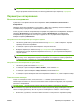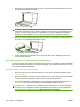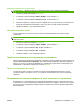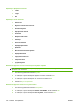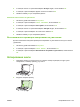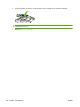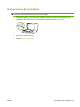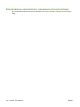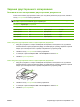HP LaserJet M2727 MFP Series - User Guide
Задания двустороннего копирования
Автоматическое копирование двусторонних документов
Чтобы использовать двустороннюю печать для получения различных результатов, нажмите
кнопку 2-сторонний на панели управления.
ПРИМЕЧАНИЕ. Параметр по умолчанию – 1–1. Индикатор "2-сторонний" на панели управления
включается при использовании других параметров.
Таблица 8-1 Параметры 2-сторонний.
Тип документа 2-сторонний, параметр Копии на выходе 2-сторонний, индикатор
Односторонний 1–1 Односторонние Не горит
Односторонний 1–2 Двусторонние Горит
Двусторонний 2–2 Двусторонние Горит
Двусторонние 2–1 Односторонние Горит
Чтобы получить двусторонние копии из односторонних документов
1. Загрузите документы, которые необходимо скопировать, во входной лоток устройства
автоматической подачи документов (АПД), положив первую страницу лицевой стороной
вверх; при этом верхняя часть страницы направлена к устройству АПД.
2. Нажмите кнопку 2-сторонний на панели управления.
3. С помощью стрелок выберите Коп. 1 на 2 стороны и нажмите
ОК.
4. Нажмите Пуск копирования.
Чтобы получить двусторонние копии из односторонних документов
1. Загрузите документы, которые необходимо скопировать, во входной лоток устройства
автоматической подачи документов (АПД), положив первую страницу лицевой стороной
вверх; при этом верхняя часть страницы направлена к устройству АПД.
2. Нажмите кнопку 2-сторонний на панели управления.
3. С помощью стрелок выберите Коп. 2 на 2 стороны и нажмите ОК.
4. Нажмите Пуск копирования.
RUWW Задания двустороннего копирования 107